Word文档中多张图片大小快速对齐
来源:网络收集 点击: 时间:2025-07-16【导读】:
一个Word文档中如果出现多张不整齐的图片,就像下面这样,那么要对齐就很麻烦,今天小编新学了一个技能,可以快速将图片对齐。
在电脑桌面打开Word文档,如果没有备用的Word文档,那么就鼠标右键,新建一个Word文档,不建议存放在C盘,在C盘会给电脑压力。

打开Word文档之后,在开始选项卡旁边打开【插入】,选择插入图片,插入的图片大小不一,不一定是对齐的,这时候就需要我们手动去调。

如果一张一张去调,那么就太浪费时间了,我们只需要调一张,其余的按电脑的F4即可同步成之前设置的那一张了。
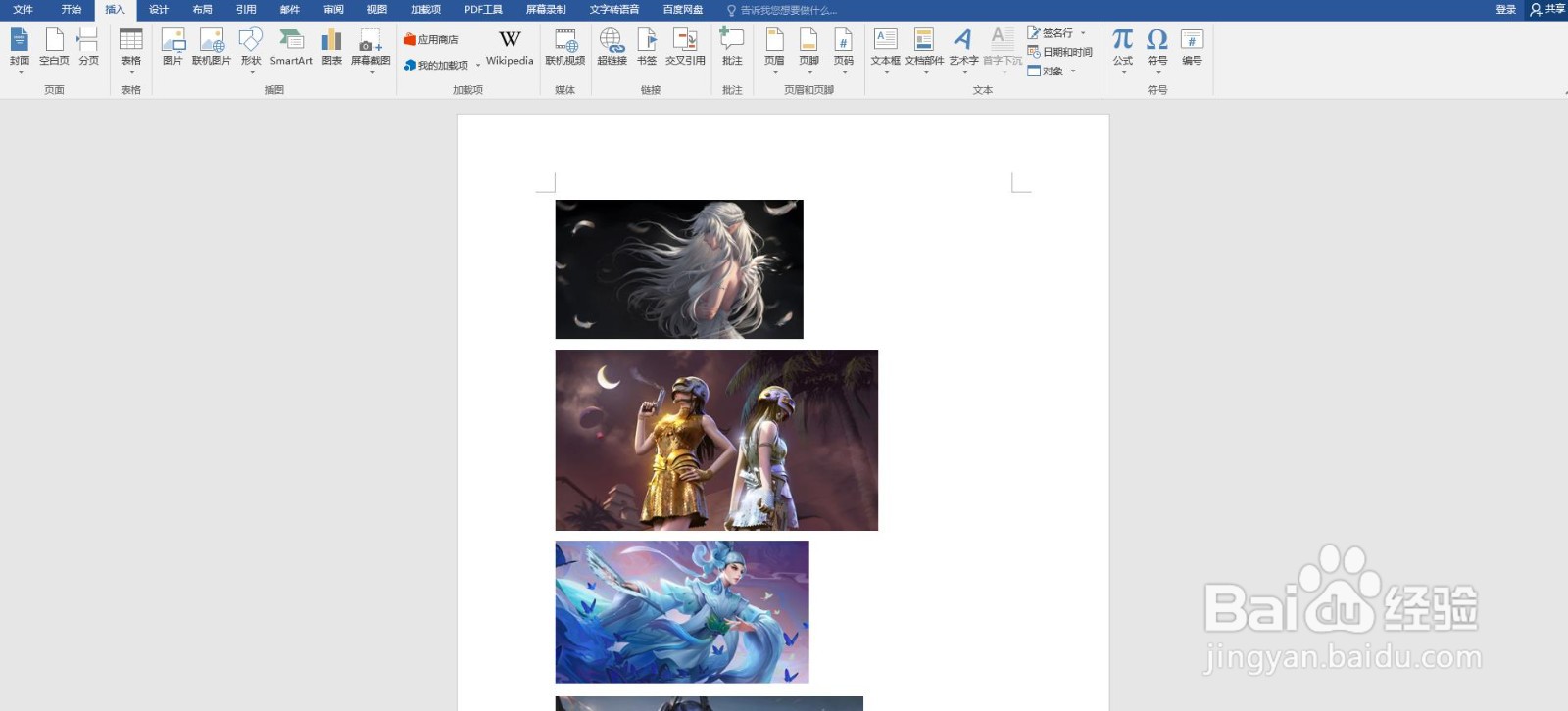
选中第一张图片,在菜单栏中找到【格式】,调整好高度和宽度按一下回车键。这时候图片会自动适应大小,我们就不需要再调了。

选择第二张图片,按一下键盘上的F4,其他张图片一样的方法,先选中,再按F4即可完成大小统一。
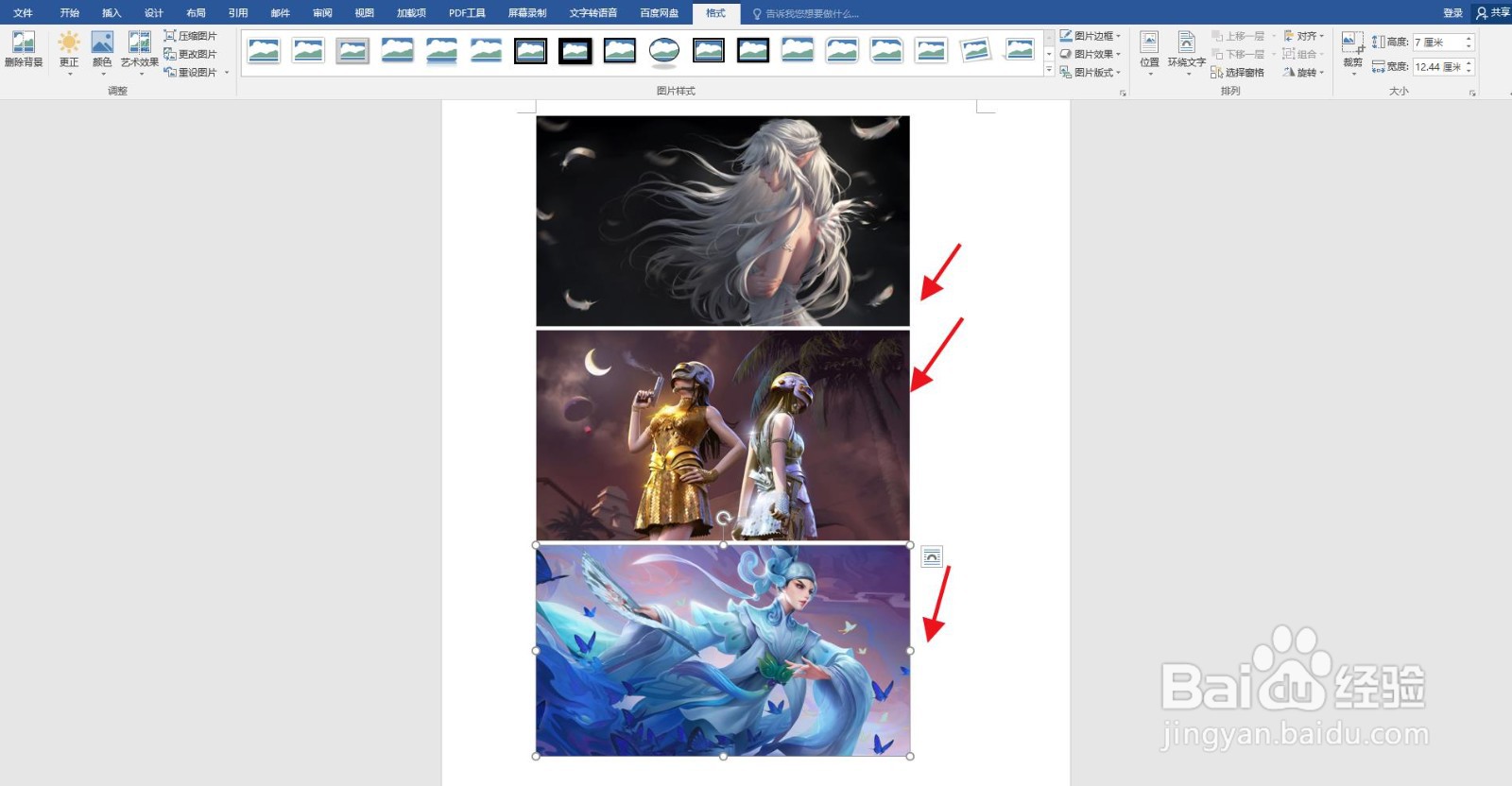
1.新建文档。
版权声明:
1、本文系转载,版权归原作者所有,旨在传递信息,不代表看本站的观点和立场。
2、本站仅提供信息发布平台,不承担相关法律责任。
3、若侵犯您的版权或隐私,请联系本站管理员删除。
4、文章链接:http://www.1haoku.cn/art_1256166.html
上一篇:大华录像机如何添加海康的相机
下一篇:花草树木风景的画法
 订阅
订阅